Las notificaciones de Outlook no funcionan en Mac
Si está utilizando el cliente de correo electrónico de Outlook en su computadora (Outlook)Mac , pero no muestra ninguna notificación, estas sugerencias lo ayudarán. No importa si agregó Gmail o Outlook , o cualquier otra cuenta de correo electrónico, estas soluciones funcionarán para todos ellos. Outlook es uno de los mejores clientes de correo electrónico(best email clients) para Mac después de la aplicación integrada. Sin embargo, si ha dejado de mostrar nuevas notificaciones por correo electrónico, sigue leyendo.
(Outlook)Las notificaciones de Outlook no funcionan en Mac
Para solucionar el problema de las notificaciones de Outlook que no funcionan(utlook notifications not working) en Mac , siga estas sugerencias:
- Mostrar una alerta en mi escritorio
- Verificar la configuración de Sonidos de Outlook
- Verifique las preferencias del sistema
- Utilice la herramienta de preferencias de restablecimiento de Outlook
- Restablecer alertas en Outlook
- No molestar.
Para obtener más información sobre estos consejos y trucos, sigue leyendo.
1] Mostrar una alerta en mi escritorio
El título completo representa una configuración incluida en la aplicación Microsoft Outlook . Esta configuración decide cómo desea recibir las notificaciones de mensajes nuevos en su computadora Mac . Además de eso, determina si desea recibir una notificación de nuevos mensajes o no. Dicho esto, si se apaga por error, no recibirás notificaciones.
Para verificar eso, abra la aplicación Outlook en su computadora, haga clic en la opción Outlook en la barra de menú superior y seleccione la opción Preferencias . (Preferences)A continuación, vaya a la configuración de Notificaciones y sonidos . (Notifications & Sounds )Aquí puede ver una casilla de verificación que dice Mostrar una alerta en mi escritorio(Display an alert on my desktop) .
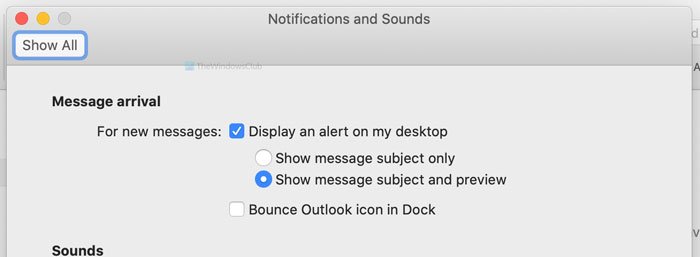
Debe estar habilitado. De lo contrario, marque la casilla correspondiente.
2] Verificar la configuración de Sonidos de Outlook
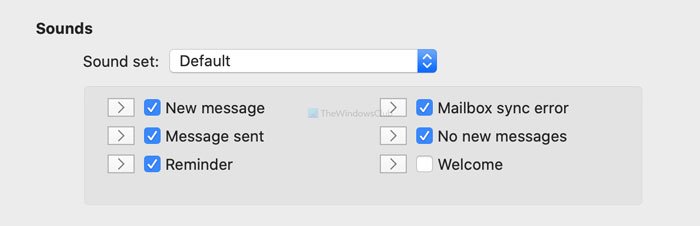
Si Outlook muestra las notificaciones sin reproducir un sonido de notificación, es hora de verificar la configuración de Sonidos . (Sounds)Está disponible en el mismo lugar que la configuración anterior. Asegúrese de marcar todas las casillas disponibles en la ventana Notificaciones y sonidos .(Notifications and Sounds)
3] Verifique las preferencias del sistema
Mac ofrece algunas opciones para modificar las notificaciones de diferentes aplicaciones, incluido Microsoft Outlook . Puede abrir Preferencias del sistema(System Preferences) en su computadora e ir a Notifications > Microsoft Outlook . Desde aquí, asegúrese de que el panel se vea como se indica a continuación:
- Permitir notificaciones de Microsoft Outlook(Allow Notifications from Microsoft Outlook) debe estar habilitado. Si no, cambie el botón correspondiente.
- Debe elegir Banners o Alertas (Alerts ) como el estilo de alerta de Microsoft Outlook(Microsoft Outlook alert style) . Si está configurado como Ninguno(None) , no mostrará una notificación.
- Reproducir sonido para notificaciones(Play sound for notifications) debe estar marcado. Si no, marque la casilla de verificación.
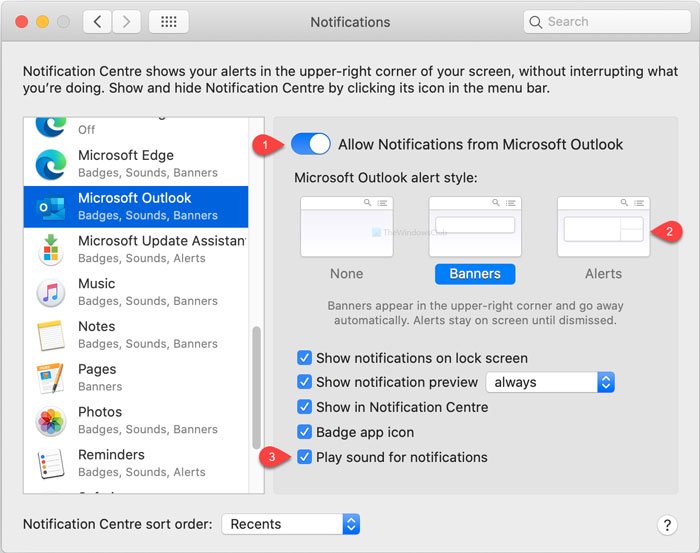
Una vez que todas estas configuraciones estén configuradas como se dijo, reinicie su computadora.
4] Usar la herramienta de preferencias de restablecimiento de Outlook(Use Outlook Reset Preferences Tool)
Como su nombre lo define, restablece todas las configuraciones de preferencias personalizadas de Outlook a la vez. Microsoft ha desarrollado esta herramienta para solucionar problemas comunes como este. Por lo tanto, haga clic en este enlace(this link) para descargar Outlook Reset Preferences Tool . Una vez que descomprime el archivo y abre la aplicación, muestra un botón Restablecer ahora(Reset Now) .
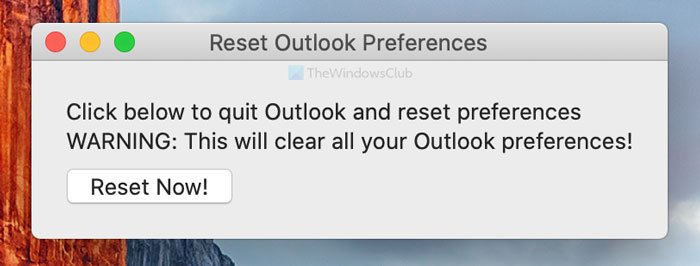
Haz clic(Click) en él. Una vez que completa el proceso (por lo general, toma solo un segundo), muestra un mensaje como este:
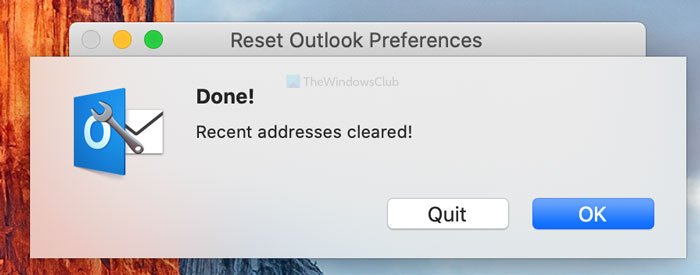
Ahora reinicie la aplicación de Outlook.
5] Restablecer alertas en Outlook

Hay una configuración llamada Restablecer alertas(Reset Alerts) incluida en la configuración de Preferencias de Outlook . (Outlook Preferences)Borra todas las casillas de verificación "No volver a mostrar este mensaje". Cuando no reciba notificaciones de mensajes nuevos, utilice esta opción. Para eso, abre el panel de Notificaciones y Sonidos y haz clic en el botón (Notifications and Sounds)Restablecer Alertas (Reset Alerts ) .
6] Deshabilitar No molestar
Si ha habilitado No molestar en su computadora Mac , es posible que no reciba notificaciones de casi ninguna aplicación. Por lo tanto, es mejor asegurarse de no tenerlo encendido. Para eso, abre la ventana de Preferencias del (Preferences)Sistema y ve a (System) Notificaciones(Notifications) . Aquí podrás encontrar una opción llamada No molestar(Do Not Disturb) . Asegúrate de que no esté habilitado.
Estas son algunas de las soluciones de trabajo que puede probar cuando no recibe ninguna notificación de Outlook en macOS.
¡Espero que ayuden!
Related posts
Cómo configurar Outlook como el Email Reader predeterminado en Mac
Cómo desactivar Outlook Reminders and Reminder Sound en Mac
Cómo suprimir la advertencia AutoDiscover Redirect en Outlook para Mac
Outlook no puede actualizar su base de datos en Mac
Cómo habilitar el modo oscuro en Microsoft Outlook (Windows, Mac y dispositivos móviles)
Ya estás sincronizando esta cuenta - OneDrive para Mac error
Fix Boot Camp Assistant Problemas en Mac
4 mejores navegadores ligeros para Windows and Mac
Cómo eliminar por completo Microsoft Edge de Mac
Cómo eliminar Office license de Mac usando License Removal Tool
Cómo cambiar el idioma en Firefox en Windows and Mac
Cómo crear un Windows 10 Bootable USB en Mac para PC
El sistema requiere que inicie sesión en una cuenta válida, 0xD000000C
Please Formato El USB drive como un solo FAT partition: Boot Camp Assistant
11 El mejor audio Editing Software para Mac (2021)
Cómo abrir Apple Numbers file en Excel EN Windows PC
MAC Address Changer Tools gratis para Windows 11/10
MAC Address en Windows 10: Cambio, Lookup, suplantación de identidad
Cómo remolcar Mac keyboard para Windows 10
Cómo 3533401 No funciona
